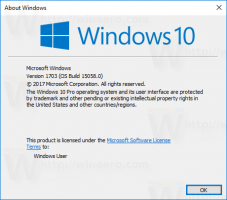Personalize a barra de ferramentas do Microsoft Edge no Windows 10
Microsoft Edge é o aplicativo de navegador da web padrão no Windows 10. É um aplicativo Universal (UWP) que possui suporte a extensões, um mecanismo de renderização rápida e uma interface de usuário simplificada. Com o Windows 10 versão 1809, o navegador tem uma série de melhorias e novos recursos. Um deles é a capacidade de personalizar a barra de ferramentas do navegador, a área de ícones que você vê ao lado da barra de endereço. Você pode adicionar ou remover ícones de lá de acordo com suas preferências.
Propaganda
O Edge teve muitas mudanças com os lançamentos recentes do Windows 10. O navegador agora tem extensão Apoio, suporte, EPUB suporte, um embutido leitor de PDF, a habilidade de exportar senhas e favoritos e uma série de outras funções úteis, como a capacidade de ir Tela inteira com um único toque de tecla. Na atualização de criadores do Windows 10, o Edge obteve suporte para grupos de guias (
Definir guias de lado). No Windows 10 Atualização de criadores de outono, o navegador foi atualizado com Fluent Design.Outro grande recurso do navegador Microsoft Edge é a capacidade de imprimir páginas da web sem anúncios, decorações e estilos extras. Confira o seguinte artigo.
Imprima páginas da Web sem confusão no Microsoft Edge
Finalmente, você pode fazer o Microsoft Edge ler o conteúdo de um PDF, arquivo EPUB ou página da web usando o Recurso de leitura em voz alta do navegador.
O navegador permite disponibilizar extensões específicas em Janelas InPrivate. Esse pode ser feito para cada extensão individualmente.
A partir da atualização de outubro de 2018, versão 1809, você pode personalizar sua barra de ferramentas. Veja como.
- Inicie o navegador Edge.
- Clique no botão de menu de três pontos "...".
- No painel de configurações, clique no item Mostrar na barra de ferramentas.
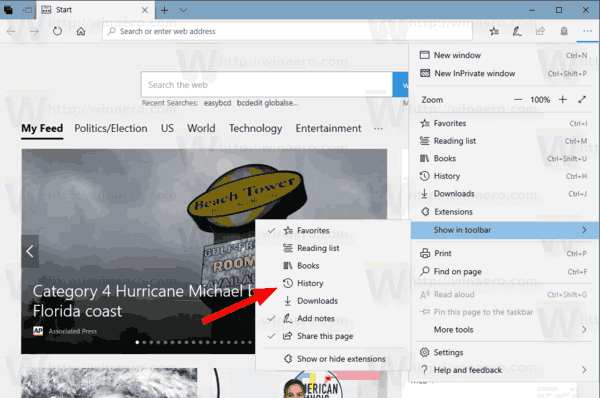
- Clique nos itens do submenu para habilitá-los (marcar) ou desabilitá-los (desmarcá-los).

Isso mudará a aparência da barra de ferramentas. Dessa forma, você pode ocultar os comandos que nunca usa e adicionar funções que usa com frequência.
É isso.
Artigos relacionados:
- Desativar Cortana no Microsoft Edge no Windows 10
- Desativar sites principais frequentes no Microsoft Edge no Windows 10
- Como instalar e usar ferramentas gramaticais no Microsoft Edge
- Habilitar foco de linha no Microsoft Edge no Windows 10
- Imprima páginas da Web sem confusão no Microsoft Edge
- Execute o Microsoft Edge em modo privado
- Exportar favoritos para um arquivo no Edge
- Leia em voz alta no Microsoft Edge no Windows 10
- Definir guias à parte no Microsoft Edge (grupos de guias)